您当前位置:
首页 >
Google Chrome启动总弹出恢复提示如何关闭
Google Chrome启动总弹出恢复提示如何关闭
文章来源:谷歌浏览器官网
时间:2025-07-14
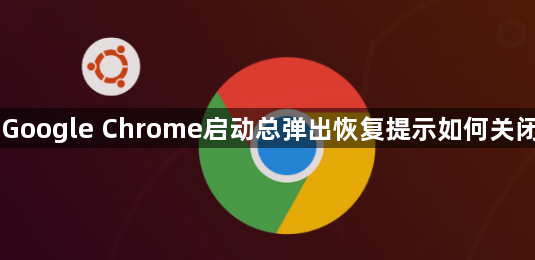
1. 启用后台应用持续运行
- 打开Chrome浏览器,进入设置(快捷键`chrome://settings/`)。
- 向下滚动至底部,点击“高级”展开更多选项。
- 在“系统”分类下,找到“关闭Google Chrome后继续运行后台应用”选项,将其设置为“启用”。此操作可避免浏览器误判为异常关闭,减少恢复提示。
2. 修改Preferences文件
- 关闭Chrome浏览器,按`Win+R`输入`%APPDATA%\Google\Chrome\User Data\Default`,回车进入文件夹。
- 找到“Preferences”文件,用记事本或文本编辑器打开。
- 搜索`"exit_type"`字段,将其值从`"crash"`改为`"Normal"`,保存文件。
- 右键点击“Preferences”文件,选择“属性”,勾选“只读”并确认。此步骤可固定退出类型,防止强制关机后误触发恢复提示。
3. 检查任务管理器残留进程
- 按`Ctrl+Shift+Esc`打开任务管理器,查看是否有多个`chrome.exe`进程残留。
- 若存在,手动结束这些进程,确保浏览器完全关闭。残留进程可能导致Chrome误认为上次关闭异常,从而触发恢复提示。
4. 禁用恢复提示扩展或脚本
- 进入`chrome://extensions/`页面,检查是否安装过与页面恢复相关的扩展程序(如“Tab Restore”等)。
- 若存在可疑扩展,点击“禁用”或“删除”。部分扩展可能修改浏览器默认行为,导致恢复提示频繁出现。
5. 重置浏览器设置
- 在Chrome设置中,滚动至底部,点击“将设置还原为原始默认设置”。
- 重启浏览器后,检查问题是否解决。此方法会清除所有自定义设置,需提前备份书签等数据。
综上所述,通过以上步骤,您可以有效掌握Google Chrome启动总弹出恢复提示的关闭方法。如果问题仍然存在,建议访问技术论坛寻求帮助。
